Windows Copilot 面向所有内测用户开放
6月29日,Microsoft 为 Windows Insiders 成员发布了一次 Windows 11 重大更新,版本号为 Windows 11 Build 23493。与此同时,Windows Copilot 在该版本中同步发布。

然而,在发布 Windows 11 Build 23493 时,Microsoft 表示,只有 Dev Channel 中的一部分人才能访问 Windows Copilot 功能。

当时 Microsoft 的博客文章称,
我们将根据反馈效果,然后再根据实际情况决定是否将其推广给所有人。
上周,Microsoft悄悄更新了博客文章:
Windows Copilot 预览现在可供所有 Windows Insiders 成员使用,Windows Insiders 成员可能需要重新启动才能看到它。
如果按照微软的说法,重新启动计算机之后,依然无法显示 Windows Copilot,则可以按照下面的操作手动激活。
如何使用 Windows Copilot
在今天更新推送中,微软向 Dev Channel 的 Windows Insiders 发布了 Windows Copilot 的第一版。这个版本主要集中在集成 UI 体验上,未来的预览中还会有更多的功能。
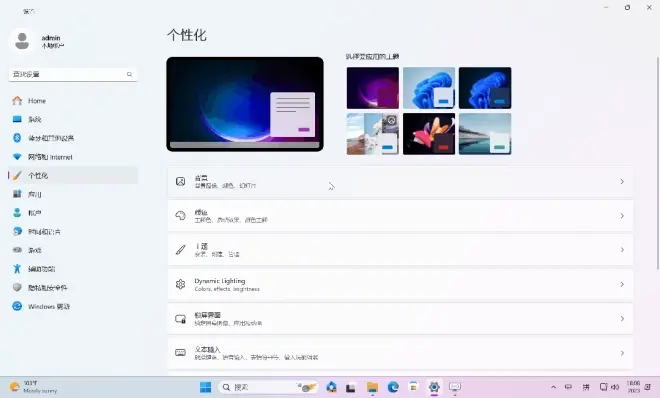
要在这个发行版中使用 Copilot,必须在 Dev Channel 更新 Windows Build 23493 或更高版本,并且 Microsoft Edge 版本需要更新到 115.0.1901.150 或更高。
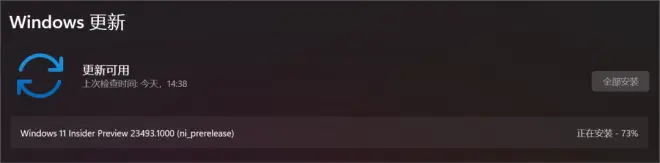
使用 Windows Copilot,只需点击任务栏上的 Windows Copilot 图标(或按快捷键 Windows + C)即可。Windows Copilot 将使用与登录 Windows 相同的 Microsoft 账户或 Azure Active Directory(AAD)账户。

Windows Copilot 以一个侧边栏的形式停靠在屏幕右边,它不会与任何桌面内容重叠,并且可以与打开的应用窗口一起无障碍地运行,随时可以与 Windows Copilot 进行互动。
在 Windows Copilot 第一版中,可以向 Windows Copilot 提出一系列问题或要求执行一些操作,例如:
“切换到暗模式。”
“开启勿扰模式。”
“截屏”
“摘要这个网站”(Microsoft Edge 中的活动标签页)
“写一个关于住在月球上的狗的故事。”
“给我画一幅有睡莲和鲤鱼池的宁静画面。”
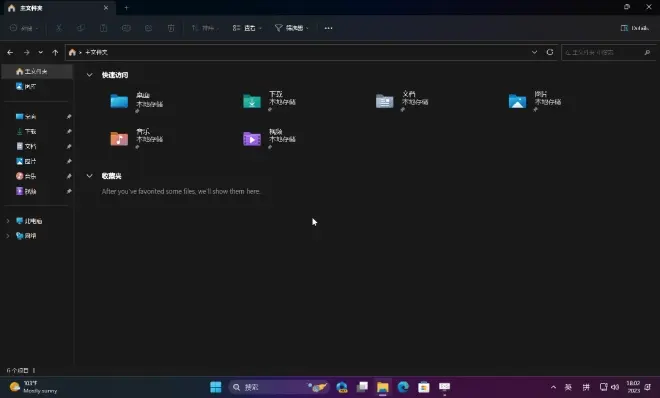
Windows Copilot 还可以根据上下文生成回复,提升在 Windows 中的体验。
如何激活 Windows Copilot
如果 Windows 11 已更新到 Build 23493,但仍然没有显示 Windows Copilot,请按照以下步骤进行操作。
点击开始按钮,选择“设置”,然后选择“时间和语言”,右侧选择“语言和区域”,将系统语言更改为“英文”,区域选择为“美国”,然后注销计算机。再次运行 Windows 更新,直到 Windows 更新中没有任何更新为止。
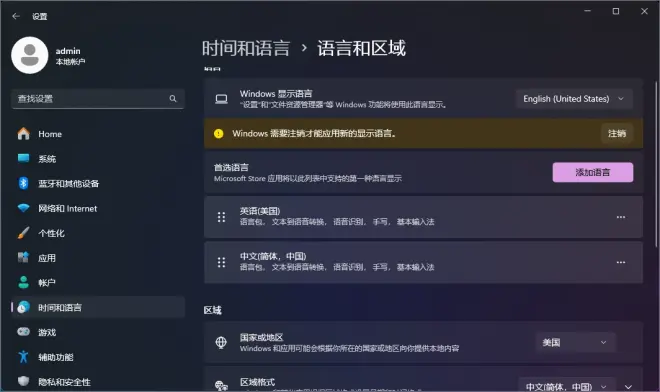
下载 Windows Copilot 激活工具 (文章末尾获取链接),鼠标右键点击激活工具,并选择以管理员权限运行,点击“激活 Windows Copilot”,激活成功后重新启动计算机。

如果一切正常,此时 Windows Copilot 将被激活,现在可以将系统语言切换至中文。
微信公众号“傻大个黑科技”回复"230701"获取链接

